Yuqori tezlikdagi va yuqori sifatli Wi-Fi ulanish uchun 802.11n standartini qo'llab-quvvatlaydigan marshrutizatorni 300 Mb / s gacha uzatish tezligi bilan sotib olish tavsiya etiladi. Bundan tashqari, yo'riqnoma eng yaxshi va ishonchli ishlab chiqaruvchidan (Asus, D-Link, Netgear, TP-Link) sotib olinadi. Bundan tashqari, yangi 802.11ac standartini qo'llab-quvvatlaydigan qurilmalardan ham foydalanishingiz mumkin.
Juda ko'p odamlarning keng tarqalgan xatosi noto'g'ri konfiguratsiya emas, balki yo'riqchining noto'g'ri joylashuvidir. Natijada, Wi-Fi tezligi va ishonchliligi kamayadi. Routerning to'g'ri joylashuvi uchun mikroto'lqinli pechlar va simsiz telefonlar kabi elektron moshinalardan uzoqda joylashgan joylarni tanlashingiz kerak. Haqiqatan ham ushbu qurilmalar Wi-Fi standarti bilan bir qatorda 2,4 GHz chastotada ishlaydi. Va shovqinni keltirib chiqaruvchi yo'riqchining yaqinligi va Internet tezligini sekinlashtiradi.
Bundan tashqari, to'siqlar devorlar, metall konstruktsiyalar, mebellar va hatto odamning o'zi bo'lishi mumkin. Shuning uchun qurilma devorga iloji boricha yuqori, turli to'siqlardan uzoqroq joyda joylashtirilgan.
Mahalliy tarmoq uchun Wi-Fi-ni sozlang
Avvalo, Wi-Fi-ni sozlashdan avval, tarmoq kabeli orqali yo'riqnoma uchun Windows 7, 8 yoki 10 ishlaydigan kompyuterga ulanish kerak. Konfiguratsiyani ishga tushirishdan oldin, ulanishning o'rnatilganligiga ishonch hosil qiling. Buni amalga oshirish uchun, soat yonida kompyuterning vazifa panelidagi tegishli belgini topishingiz kerak. Keyin aloqani o'rnatishni boshlashingiz kerak. Ushbu sozlama ulanish xususiyatlarida quyidagi ma'lumotlarni kiritishni talab qiladi:
- IP manzil: 192.168.0.2
- Subnet maskasi: 255.255.255.0
- Asosiy shlyuz: 192.168.0.1
- DNS: 192.168.0.1
Qo'llanmada ko'rsatilgan boshqa ma'lumotlar mavjud bo'lsa, ularni to'liq kiriting. Keyin, Wi-Fi-ni sozlash uchun buyruq satrini ochishingiz kerak. Siz buni amalga oshirishingiz mumkin "Boshlash", qidiruv maydonida ko'rsatiladi «Cmd» . Shundan so'ng siz kiritadigan buyruq satri ochiladi «Ping 192.168.0.1».Musbat sozlash natijasi bo'lsa, paketlardan192.168.0.1 . Kutish chegarasidan oshib ketganligi to'g'risida xabar bo'lsa, demak, yo'riqchining ichki interfeysi qaysi IP-manzilini olish kerakligini anglatadi. Buni qurilma bilan birga keltirilgan qo'llanmada topishingiz mumkin.
Muammoni bartaraf eta olmasangiz yoki sizning qo'lda bo'lmaydigan bo'lsangiz, IP-192.168.0.1 va 192.168.0.2-dan 192.168.1.1 va 192.168.1.2 ga o'zgartirish orqali Wi-Fi-ni sozlashingiz mumkin. Keyin, 192.168.1.1 manzilini tekshiring.
Simsiz tarmoqni sozlash uchun,bo'limga o'tishingiz kerak«Simsiz sozlamalar»(simsiz tarmoq sozlamalari) va o'z Wi-Fi tarmog'ining nomini bering. Kerakli joyga keltiring"Ism (SSID)". Keyin mintaqani tanlang va nuqtani belgilang"Kanal" (kanal) qiymat Avto. Bu Wi-Fi routerga tahlil qilish va eng shovqinsiz kanalni aniqlash imkonini beradi. Belgini bosish orqali konfiguratsiyani batamom qiling"Ilova" (qabul / saqlash).
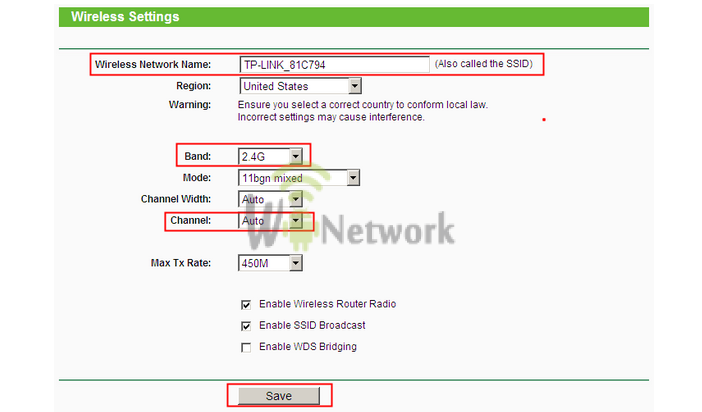
Xavfsizlikni ta'minlash
Wi-Fi tarmog'ining xavfsizligi ishonchli va tezkor ishlashning asosiy shartlaridan biri hisoblanadi. Tashqi foydalanuvchilar tomonidan tarmoqqa ruxsatsiz ulanish Internet tezligini sezilarli darajada pasaytirishi mumkin. Shuning uchun parolni juda ehtiyotkorlik bilan tanlashingiz kerak. WEP, WPA va WPA2 - uchta asosiy shifrlash turi mavjud. Ular parol yaratish uchun mumkin bo'lgan sonli belgilarni o'z ichiga oladi. Shu bilan birga, WEP yanada ishonchsiz va kuchsiz hisoblanadi. Shuning uchun, bu shifrlash usulini ishlatmaslik yaxshidir. Juda ishonchli WPA va WPA2. Ushbu shifrlash usullari foydalanuvchini ruxsatsiz aloqadan himoya qila olmasligiga qaramay, ulardan foydalanish bunday xatarlarni sezilarli darajada kamaytiradi. Ularni sozlash uchun "Simsiz sozlamalar" ilovasida "WPA-PSK (TKIP)" yoki "WPA2-PSK (AES)" ni faollashtirishingiz kerak. Keyinchalik shifrlash usuli bilan ruxsat berilgan eng ko'p sonli belgidan eng yaxshi tarzda yaratilgan parolni ("Xavfsizlik kodi" da) o'rnatishingiz kerak. 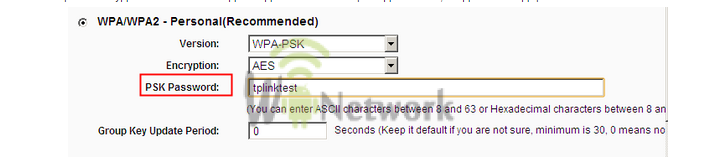
Murakkab sozlamalar
Wi-Fi ulanishini yanada xavfsiz tarzda sozlash uchun, tarmoqqa ulana oladigan barcha kompyuterlarning router tarmog'i manzillarida (MAC) aniqlanish qobiliyatidan foydalaning. Buning uchun "Simsiz sozlash" ga o'tishingiz kerak. Keyinchalik "Setup Access List" ga bosishingiz kerak bo'ladi. Bu barcha Wi-Fi qurilmalariga ulanganligini ko'rish imkoniyatini beradi.
Muayyan qurilmalar modullarining MAC-manzillarini o'rganish uchun siz qo'ng'iroq qilishingiz kerak buyruq qatorni kompyuterda yoki noutbukda "ipconfig / all" bo'lsa, undagi qurilmalarni tanlang wi-Fi ulanishi mavjud bo'ladi. Ularni tanlagandan so'ng, "Qo'shish" -ga bosing va "Kirish nazorati ochiq-oydin" -ni belgilang. Keyin "Ilova" tugmasini bosing. 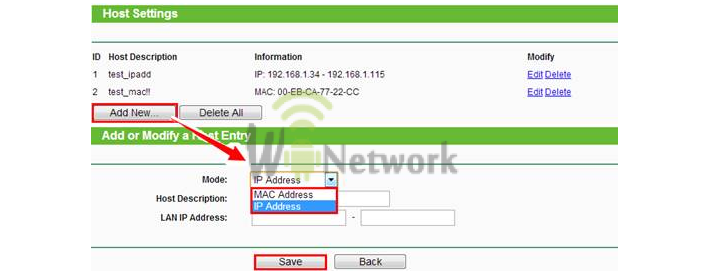
Tashqi tarmoq uchun Wi-Fi-ni sozlang
Internetni sozlash uchun siz mos keladigan aloqani ulashingiz kerak tarmoq kabeli uchun Wi-Fi router. Bunday kabelni ulash uchun interfeys WAN deb ataladi. So'ngra, marshrutizatorda qidirib topishingiz mumkin bo'lgan foydalanadigan provayderning sozlamalarini ko'rsatishingiz kerak texnik qo'llab-quvvatlash. Bundan tashqari, ular tuzilgan shartnomada ham ko'rish mumkin. Siz DNS-ni unutib qo'ymaysiz, bu esa sozlashga arziydi. Interfeyslar orasidagi paketlar almashinuviga ruxsat berilganligini bilib, mahalliy tarmoqdagi Internet mavjudligini tekshiring.
Konfiguratsiya xatosi va Wi-Fi tarmog'ining noto'g'ri ishlashi
- Uchinchi tomon yo'riqchisi bilan Wi-Fi tarmog'ining mavjud bo'lishi mumkin. Ko'pincha sabab zaif signal qo'shni yo'riqchining ta'siri. Buning sababi, odatda, routerlar bir xil ma'lumot kanallarini sukut bo'yicha foydalanishadi (13 ta kanal). Qaysi kanaldan foydalanishni yaxshiroq aniqlash uchun Internet dasturidan yuklab olishingiz mumkin. Bunday dasturlar juda ko'p va odatda, ular bepul. Shundan so'ng siz mos (bepul) kanal o'rnatishingiz mumkin.
- Wi-Fi tarmog'ining kamligi. Radiusni oshirish uchun wi-Fi amallari siz bir-biringiz bilan aloqa o'rnatadigan va signalni yanada yoyadigan ko'pgina kirish nuqtalarini qo'llashingiz mumkin. Biroq, yangi uskunalarning narxiga qo'shimcha ravishda, ushbu usulning salbiy omili Wi-Fi tezligida sezilarli pasayish hisoblanadi.
- Yo'riqnoma ishini to'xtatish. Tez-tez yo'qotishning sababi Wi-Fi signali elektr tarmog'idagi beqarorlikdir. Elektr bilan engil ishlamay qolganda, yo'riqnoma ishlashni to'xtatishi mumkin. Ushbu muammoni hal qilish uchun maxsus uzluksiz qurilma (odatda kompyuter uchun ishlatiladigan) dan foydalanishingiz mumkin, bu orqali routerni tarmoqqa ulashingiz kerak.
- Wi-Fi uzilish. Buning sababi, kompyuter va yo'riqnoma tarmoq adapteri turli kompaniyalar tomonidan ishlab chiqariladi. Ushbu muammolarni bartaraf etish uchun yangilanish kifoya dasturiy ta'minot qurilma eng so'nggi versiyaga o'tadi.
Konfiguratsiya qilingan Wi-fi tarmog'i mavjud bo'lgan noutbuk siz onlayn rejimga o'tishingiz, o'yin konsollari, televizor va proektorga ulanish imkonini beradi. Simsiz tarmoqdan foydalanib, mahalliy tarmoq yaratib, turli xil qurilmalar o'rtasida ma'lumot almashish mumkin.
Dastlabki konfiguratsiyadagi zamonaviy noutbuklar simsiz tarmoq kartasiga ega. Ushbu komponentni 2008 yilgacha ishlab chiqarilgan noutbuk modellari yo'q. Bunday holda, tarmoq kartasini kengaytirish uyasiga o'rnatishingiz kerak. Wi-Fi-ni o'rnatish haydovchining mavjudligini va unga ulanishni tekshirishdan iborat. Agar tizza kompyuterning Windows 7 va undan yuqori versiyalari bilan jihozlangan bo'lsa, barcha haydovchilar avtomatik ravishda ulanadi. Buni "Boshqarish paneli" - "Device Manager" ga borib tekshirishingiz mumkin. "Tarmoq adapterlari" ilovasida wi-fi adapterining rekordi mavjud.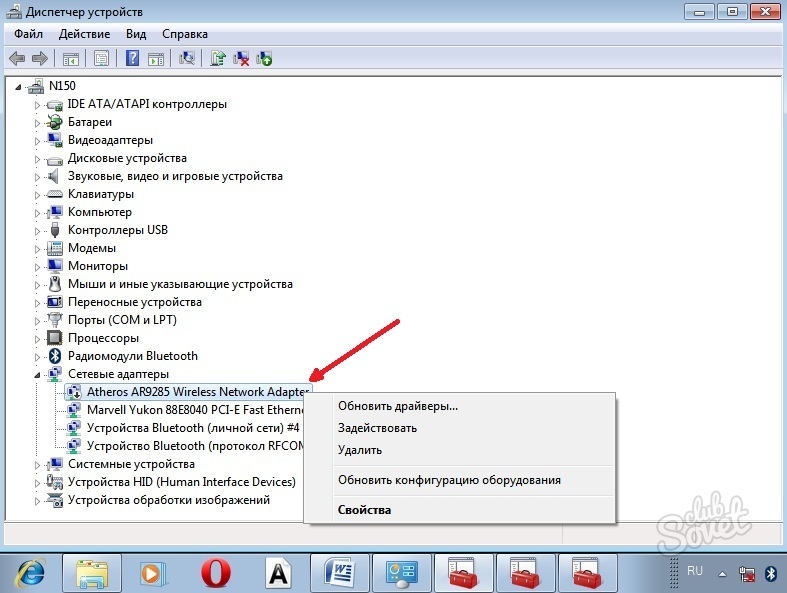

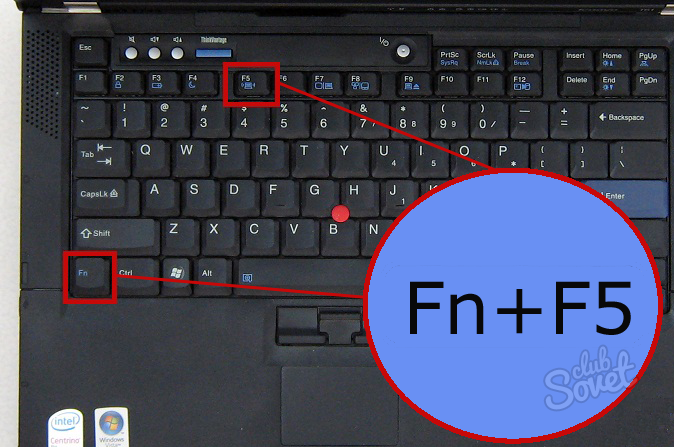
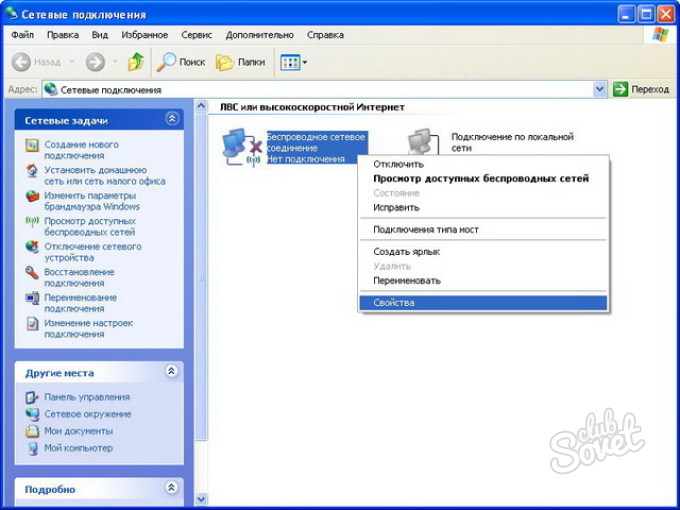
Barcha bosqichlarni bajarish natijasida noutbukda wi-fi ni sozlashingiz mumkin. Xuddi shu kirish nuqtasi keyinchalik yoqilganda, tugma birikmasi bosilganda jarayon avtomatik ravishda paydo bo'ladi. Simsiz tarmoq ulangandan so'ng, qurilmaning batareya quvvati kamayib borayotganligini bilib olish kerak.
Minskda Windows-ning Wi-Fi-ni qanday sozlash mumkin? Tajribali ustangizni arzon narxlarda qo'ng'iroq qilishingiz mumkin
+375 (29) 113-44-91 (o'tkaziladi)
+375 (29) 731-01-20 (mts)
Ushbu maqolada biz qanday qilib konfiguratsiya qilishni muhokama qilamiz wiFi oyna 7. O'rnatish jarayoni shaxsiy kompyuterdan maxsus bilim talab qiladi.
| № | Ismi: | Tavsif: |
| 1 | Simli Internet Sihirbasini sozlang | 190 ming bel. rubl. ketish bilan, bu oxirgi narx, ishonmayapsizmi? Uni tekshiring! (Ha, barcha xizmatlar uchun 190 mingdan ortiq bo'lmagan Belarus rubli, nega arzon narxda so'raymiz? Bizning xizmatlarimiz kompyuter yordami eng maqbul (ideal darajada bepul, menga ayting, mumkin emas, lekin biz siz bilan buni ko'rish uchun munozara qila olamiz, ijtimoiy guruhlardagi yangiliklarni kuzatib boramiz). Bundan tashqari, biz uchun majburiy shart-sharoitlar saytimizda ro'yxatga olinadi va bizning ijtimoiy guruhlarimizga qo'shiladi, buning uchun biz sizga yordam beramiz va natijada xizmatlarimiz yanada kengroq bo'ladi!) |
| 2 | Sehrgarni moslashtiring simsiz internet - Wi-Fi | Bundan tashqari, 190 mingdan ortiq emas. rubl. (yaratish wi-fi ballari, ishlarni tashkil etish va tekshirish) |
| 3 | Internet va tarmoqlar sohasidagi boshqa masalalarni hal qilish | Xarajatlar alohida-alohida muhokama qilinadi |
Va keling, boshlang.
Wi-fi tizimiga kirish
Wi-fi bilan qurilma bilan bir qatorda, Wi-Fi orqali internetga kirish uchun kirish nuqtasi ham mavjud. Faqat Wi-Fi o'zi simsiz tarmoq ma'lumotni uzatish uchun o'zi Internetdan foydalanishga ruxsat bermaydi.
Ya'ni, yangi boshlanuvchilar uchun biz Wi-Fi ulanish orqali bog'laydigan Internetga kirish nuqtasi mavjudligiga e'tibor qaratishimiz kerak.
Qanday qilib jamoat joylarida Wi-Fi o'rnatish masalasi qanday?
Agar siz jamoat joyida bo'lsangiz, unda har bir narsa, masalan, ba'zi kafe yoki kutubxonada kirish nuqtasi bo'lishi osonroq bo'ladi. Bunga faqat ulanish kerak. Agar ushbu muassasa ma'muriyatidan internetga kirish imkoni mavjudligini so'rasangiz, buni amalga oshirishingiz mumkin.
Uyda Wi-Fi o'rnatish uchun nima qilishim kerak?
Agar siz uyda bo'lsangiz, wi-fi ulanishga ega bo'lgan modem-routerga (masalan, H201L / H208L, masalan mt pon 4 yoki boshqa) kerak. Keling, hammasi to'g'ridan-to'g'ri ulanishi kerak wi-fi tarmoqlari.
Va shunday qilib "Ishga tushirish" - "Boshqarish paneli" ni bosing:
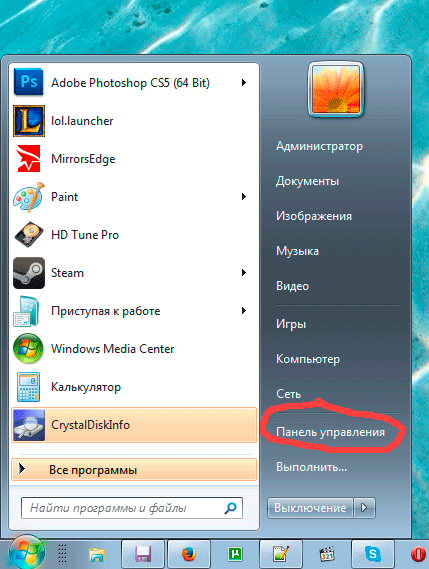
Yangi sahifada "Tarmoq va Internet" qatoriga o'ting:
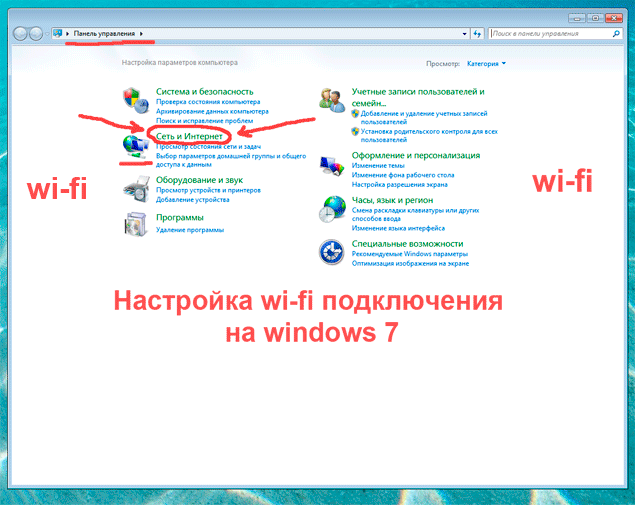
Ushbu oynada "Tarmoq va almashish markazi" ga boramiz:
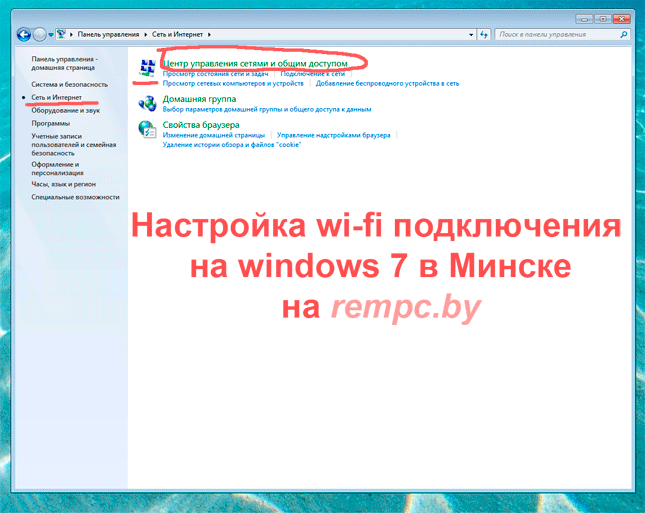
Tarmoq ulanishlari sozlamalari to'g'risida asosiy oynani ochdik. Bu erda oddiy mahalliy tarmoq yoki barcha tarmoq ulanishlarini sozlashimiz va o'zgartirishimiz mumkin wi-fi aloqasi. Bizning holatimizda biz ushbu oynaning chap ustunidagi "Change adapter parametrlarini o'zgartirish" menyusiga o'tamiz.
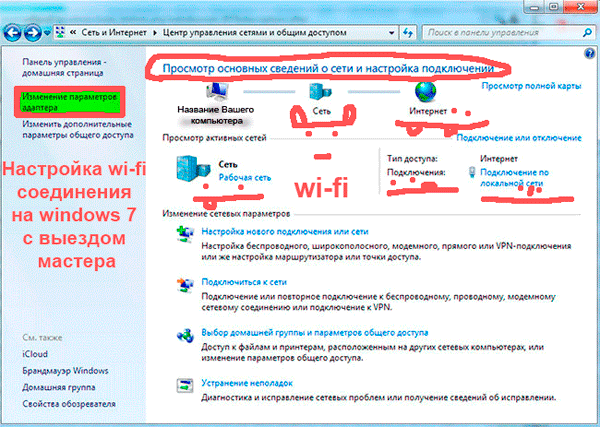
Ko'rsatilgan oynada "Simsiz tarmoq aloqasi" yozuvi mavjud. Ustiga o'ng tugmasini bosing va "Connect / Disconnect" -ni tanlang. Shunday qilib biz mavjud Wi-fi tarmoqlarini izlashni yoqdik.
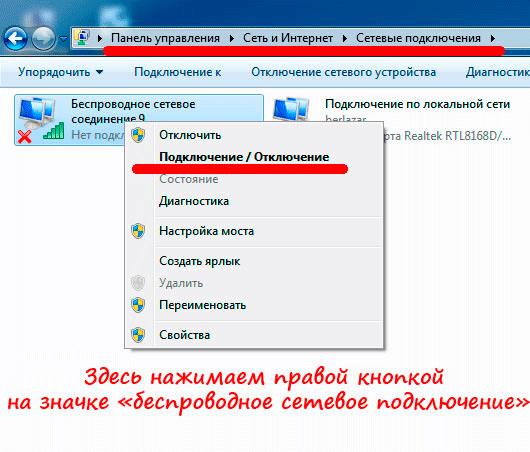
Endi bu oynada istalgan wi-fi tarmog'ini tanlashingiz kerak. Bu tarmoqlarning barchasi o'z nomlariga ega. Shunday qilib, ismingizni bergan uyingizni tanlang yoki ismingizni biladigan jamoat tarmog'ini tanlang.
Nima uchun faqat mashhur tanlang, lekin ular odatda siz uchun yoki siz tarmoq, yoki jamoat tarmog'i va uning parolni ma'lum parolni kiriting talab qilinadi, chunki kafe, kutubxonalar, McDonald va boshqa keng ko'lamli jamoat joylarida, odatda hech qanday parol, zarur emas.
Va shuning uchun siz tarmoqlar ro'yxatiga chapga bosishingiz kerak bo'ladi, bizning holimizda "berlazar" deyiladi:
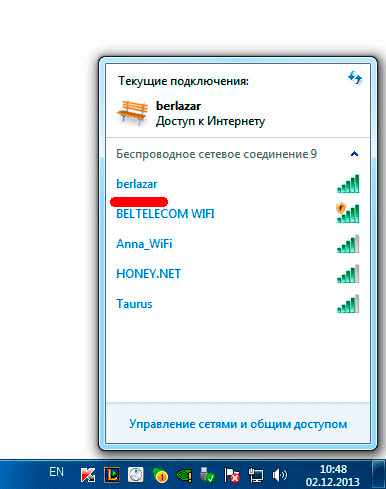
"Munosabati" uchun, ulanish, bir necha soniyadan keyin boshlanadi va siz parolni (agar mavjud bo'lsa) kiritish talab qilinadi. Sizning parolingizni kiriting. Okni bosing. Va bir necha soniyadan so'ng siz Wi-Fi aloqasi orqali internetga ulanishingiz mumkin.
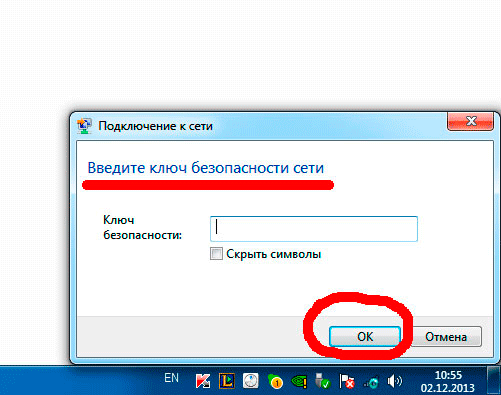
Agar har bir narsa to'g'ri bajarilsa va ulanish muvaffaqiyatli bo'lsa, "Connected" so'zini ko'rasiz.
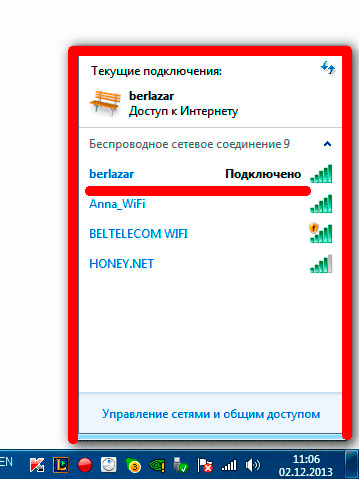
Wi-Fi simsiz aloqasini kengaytirish
Albatta, muhim xususiyati va bir vaqtning o'zida Shu munosabat eng katta afzalligi siz noutbuk yoki boshqa kuni bo'lsangiz siz (bir joyda o'tirib emas, deb hisoblanadi ko'chma qurilma), lekin, masalan, boshqa xonaga osongina o'tishingiz mumkin. Range wi-fi, bir joyda 100 gacha Internetga ulanish nuqtasi dan tarmoq (masalan, devorlar, ammo prigrad holda, va, albatta, bir joyda 10 metr).
Biroq, bu masofa turli bo'linmalar, devorlar va boshqa jismoniy bezovtaliklarga bog'liq. Shunday qilib, ulanish turini sinovdan o'tkazishingiz mumkin.
Bu umuman, u, siz har qanday qiyinchiliklarga ega bo'lsa, u holda, biz sizga yordam beradi, biz hunarmand tez va arzon ulanish tashkil etadi Windows 7 Wi-Fi o'rnatish uchun qanday muammoni hal qilish oson emas, chunki gap.
Afzallik simsiz Wi-Fi Internet uyda bir router o'rnatish, siz endi alohida SIM karta sotib olish va iPhone va iPad barcha uning oila uchun bir necha ulanish uchun to'lash kerak, deb. Biroq, saqlash.
Shunday qilib, Wi-Fi-ni noutbukga qanday ulash va sozlash mumkin? Avval kompyuteringiz simsiz texnologiyalarni qo'llab-quvvatlashiga ishonch hosil qilishingiz kerak. Qurilmaning old panelida ko'rsatgichlar va tugmalar mavjudligi ko'rinib turganidek, Wi-Fi tarmog'i qurilmaning ichiga o'rnatilganligiga kafolat bermaydi. Agar jihoz allaqachon o'rnatilgan bo'lsa, orqa panelda ishlab chiqaruvchi va modulning versiyasini ko'rsatadigan mos keluvchi gologramma stikerga ega bo'ladi.
Ba'zi modellar qurilmani o'rnatish qobiliyatiga ega, biroq u holda u to'plamda sotilmaydi. Agar Siz bunday qurilmaning egasi bo'lsangiz va siz xohlagan bo'lsangiz simsiz ulanish, ushbu modulni o'rnatish va sozlash uchun kompyuterni xizmat ko'rsatish markaziga olib borish kerak. Agar sizga texnikani qo'llagan bo'lsangiz, mustaqil modulni mustaqil ravishda xarid qilishingiz va uni qurilmaga joylashtirishingiz mumkin. Yana tejash. Agar siz juda ko'p narsalarni saqlayotgan bo'lsangiz, yaqinda siz millioner bo'lib qolasiz va endi sizni qutqarishingiz kerak emas. Bir falsafiy paradoks. Kurashning va qarama-qarshiliklarning birligi. Nima haqida gapirayapmiz? Ha, Wi-Fi-ni o'rnatish uchun qaytib boring.
Simsiz tarmoq hali modulni o'rnatgan va ulaganidan so'ng topilmasa, tarmoq kartasi drayverlarini yangilash yoki qayta tiklashingiz mumkin. Siz haydovchilarni ham yuklab olishingiz mumkin o'rnatish diskida, yoki tarmoq kartangiz ishlab chiqaruvchisi rasmiy saytidan.
Wi-Fi modulni yoqish
Modulni yoqish uchun tugmani yoki tugmalar birikmasini bosing. Uchun turli modellar turli ishlab chiqaruvchilardan Wi-Fi tarmog'iga ulanishi uning ish yo'riqnomasiga qarashidir. Misol uchun, rasmda ko'rsatilganidek, kalitda kalit bo'lishi mumkin:

Bunday kalit yo'qmi? Keyin fonksiyon tugmachalarini ko'rib chiqing. Agar klaviaturaning eng yuqori qismida, F harfi yonida joylashgan tugmachalarda Wi-Fi logotipi mavjud bo'lsa, bu simsiz tarmoqni ishga tushirish uchun kerakli tugma. Modulni noutbuklarga kiritish F (s) tugmalari va Fn tugmachasi yordamida amalga oshiriladi. Ushbu tugma shunday ko'rinadi:

Ulanish nuqtasiga ulanish
Ko'zlaringizni tizim tepsisine keltiring. Simsiz tarmoqqa bog'liqlik belgisi bo'lishi kerak. Agar belgi bo'lsa, kompyuter simsiz tarmoqni aniqlaydi. Bu allaqachon yaxshi. Sizning kirish nuqtangiz eng yaqin bo'lganingizdan so'ng, adapter uni birinchi topadi va qo'shni marshrutlardan kelgan signallar paydo bo'ladi.
Siz ulardan internetni iste'mol qila olmaysiz - kirish parolingiz yo'q. Bitta variant sifatida - bir shisha bilan tashrif buyurish uchun qo'shniga boring, yurtingga o'tirib, siyosat uchun suhbatlashing. Shu bilan birga u Wi-Fi-ni qanday bog'laydiganligini bilib oling, bir joyda parol yozilgan bo'ladi.
E'tibor bering! Agar siz Internetni birinchi marta noutbukda o'rnatgan bo'lsangiz va siz hatto marshrutizatorni ham o'rnatmagan bo'lsangiz, avval uni ulashingiz va sozlashingiz kerak. Ushbu harakatlar uchun alohida batafsil tayyorladik. Ushbu maqoladan qadamlarni qo'yganingizdan so'ng, bu erga qaytib, qadamlarni davom eting.
Shunday qilib, noutbuk ekranida sizga mavjud simsiz tarmoqlar ro'yxati kelmadi. Yaxshilab ko'ring. Ro'yxatda hech qanday qulf yo'q bo'lgan joyda kamida bitta nuqta bo'lsa, u ulanish uchun bepul bo'lgan tarmoqdir va siz undan trafikni abonent to'lovisiz olishingiz mumkin. Agar qulfdagi barcha fikrlar bo'lsa, u holda siz yo'riqnoma tarqatadigan narsani toping. Routerni sozlaganingizda siz tarmoq nomini kiritdingiz.
Tarmoq kirish nuqtasini bosing. Yetkilendirme interfeysi ochiladi. Ushbu formada ulanishning parolini (kalitini) kiritishingiz kerak.
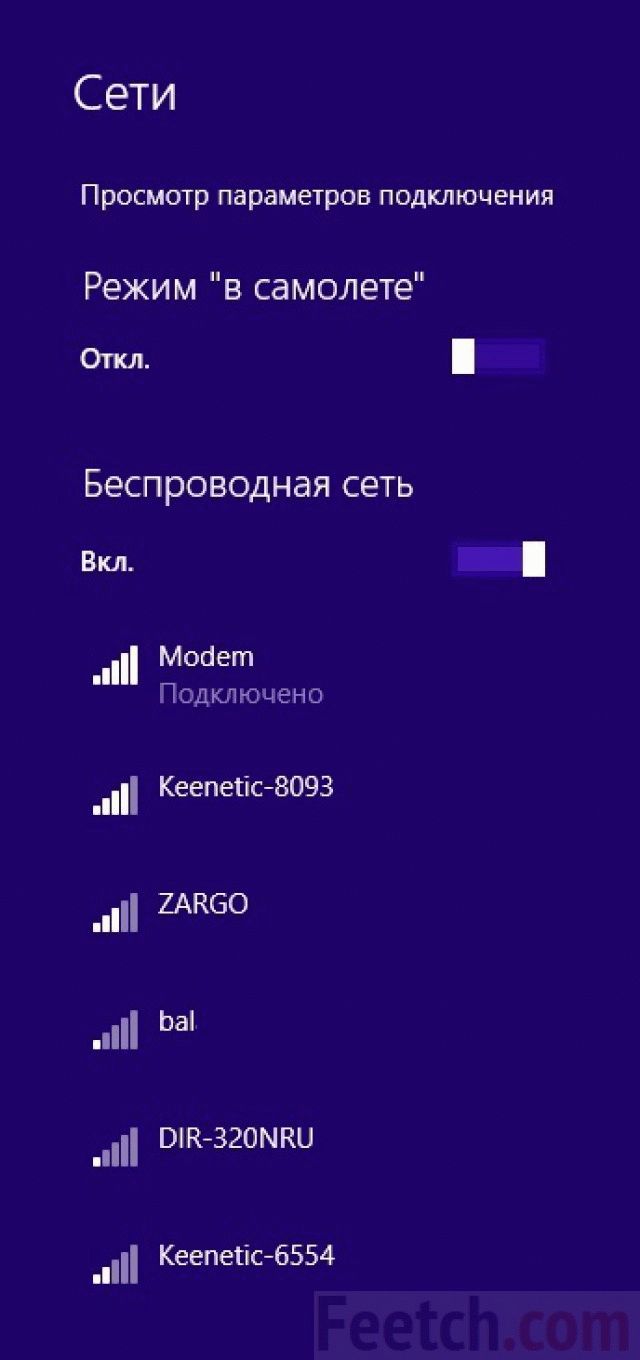
Bugungi kunda mehmonlarni jalb qilish maqsadida ko'plab kafelarlarda bepul kirish nuqtasi mavjud. Agar sizning kompyuteringizdan 50 metrdan ortiq bo'lmagan radiusda ba'zi kafe mavjud bo'lsa, u yerga borib, o'rganing. Bir chashka qahva buyurtma qiling va ayni paytda Wi-Fi dan parol va kirish uchun ofitsiantga murojaat qiling. Ko'rib turganingizdek, sizning kirishingizdagi kafe nafaqat yarim tungacha, balki bepul Internet hamdir.
Siz kiritganingizdan keyin parolni kiritganingizdan so'ng, tizim tepsisinde yana bir belgi paydo bo'lishi va simsiz internetga ulanish jarayoni boshlanadi. Ulanish amalga oshirilganda, tizim tepsisida tarmoqdagi signal mavjudligi indikatori paydo bo'ladi. Hammasi bo'lib, noutbukda Wi-Fi muvaffaqiyatli ulanmoqda. Brauzerda istalgan saytga, masalan, Yandex-ga kirishga harakat qiling.
Agar sizda hamma narsa o'rnatilgan bo'lsa va saytlar ochilmasa
- Kompyuterning Boshqaruv paneliga o'ting.
- Tarmoq ulanishlarini ochish.
- Ulanishlar ro'yxatida Wi-Fi-ni toping va Xususiyatlar interfeysini oching.
- Yangi oynada ulanish komponentlari orasidagi TCP / IP protokoli-ni tanlang.
Har bir yangi aloqa bilan bog'liq muammolar mavjud bo'lmasligi uchun simsiz Internetning IP-manzilini avtomatik aniqlashni o'rnatish vazifasi. Protokatni tanlagandan so'ng, Xususiyatlar-ni qayta bosing. Yangi sozlamalar oynasi ochiladi. Avtomatik ravishda IP-manzilni olish va DNS-server manzilini avtomatik ravishda qo'lga olish-ni tanlang va tanlang. Sozl-ri tasdiqlash uchun OK ni bosing.
Boshqa tomondan windows versiyalari konfiguratsiya sxemasi biroz boshqacha bo'lishi mumkin, nuqta IP va DNSni aniqlash uchun avtomatik parametrlarni belgilashdan iborat.
Ba'zi hollarda provayder, suzuvchi emas, balki qattiq IP-manzil bilan tarmoqni taqdim etadi. Bunday holatda, IP-manzili va DNSni qo'lda o'rnatish uchun identifikatsiya ma'lumotlarini olish kerak edi. Ushbu ma'lumotni bir xil simsiz tarmoq konfiguratsion interfeysida saqlang. Faqatgina Internetga kirish manzillarini avtomatik aniqlashni o'rnatish kerak emas.
Har bir zamonaviy noutbuk, netbuk yoki ultrabook ichki o'rnatilgan wi-Fi adapteri simsiz tarmoqqa ulanish uchun. Texnologiyaning mavjud rivojlanishi bilan, bu moda trend emas, balki majburiy talab hisoblanadi mobil kompyuter. To laptopda Wi-Fi-ni sozlang - faqat bir nechta oddiy narsalarni qilish kerak. Manpulyatsiyaning barcha aniq soddaligiga qaramasdan, bu "qorong'i o'rmon" uchun hali ham foydalanuvchilar mavjud. Ayniqsa ular uchun sizga batafsil aytib beraman wiFi'ni noutbukda qanday sozlash kerak mashhur operatsion teatrlarning nazorati ostida windows tizimlari 7 va Windows 8.
Sozl-riga o'tmasdan oldin simsiz adapteraks holda, qaysi tarmoqning taxalluslarini ulashmaydi. Buni amalga oshirish uchun Vai-Fi indikatorini toping. Yashil yoki ko'k bo'lishi kerak. Agar u qizil yonib turgan bo'lsa yoki umuman yoqilmagan bo'lsa - ehtimol tarmoq kartasi o'chirilgan. Uni yoqish uchun siz klaviaturada antennaga ega bo'lgan belgini topib olishingiz kerak bo'ladi.
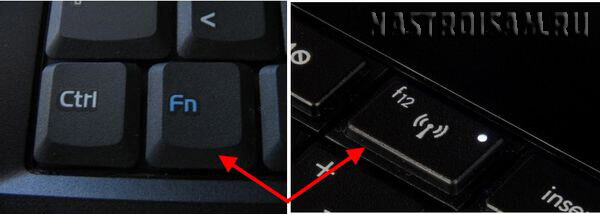
Funktsiya tugmachasi bilan birga uni bosing Fn. Ba'zi modellarda, bu ish uchun alohida tugma mavjud. Muammo tug'ilsa, ko'rsatmalarni o'qing.
Windows 8 va 8.1 da simsiz tarmoqni sozlash
Men Windows-ning ushbu versiyasidan boshlayman, chunki yangi noutbuklar asosan ushbu oldindan o'rnatilgan tizim.
Avvalo, tizim tepsisinde - o'ngda, soat yaqinida - tarmoq ulanishi belgisi:
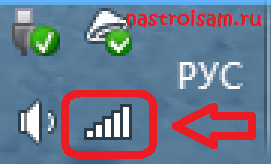
Biz ustiga bosing. O'ngdagi simsiz tarmoqlar ro'yxati ko'rsatiladi:

Biz ulardan o'zimiz tanlaymiz, "Ulanish avtomatik ravishda" katakchasini qo'yamiz:

"Connect" tugmachasini bosamiz.
Windows 8 Wi-Fi-da parolni kiritishni talab qiladi:
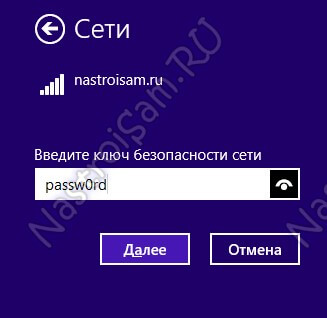
Shundan so'ng bizdan kompyuterimizdagi ochiq resurslar boshqalarga qulay bo'lishi uchun bizdan so'raladi:
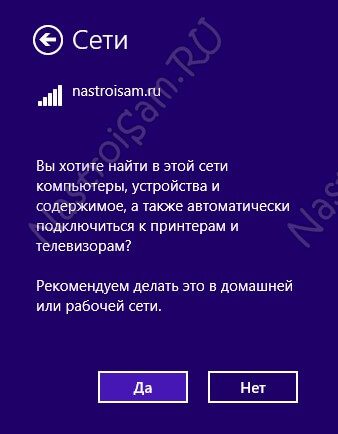
Agar ushbu uy tarmog'i - sizning yoki do'stlaringiz bo'lsa - tinchlik bilan qabul qiling. Kafe va xarid qilish markazlarining mehmonlar tarmog'ida buni qilish yaxshi emas.
Tarmoqqa muvaffaqiyat bilan ulansangiz, siz uning nomidan "Imzo qo'yilgan" imzo ro'yxatida ko'rasiz:
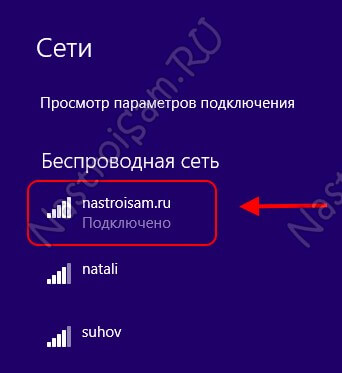
Windows 7 da Wi-Fi-ni sozlash
Bu erda barcha harakatlar bir xil. Bu farq faqat interfeysda.
Tizim tepsidasidagi tarmoq belgisini tanlang va ustiga bosing:

Ro'yxat bilan birga menyu ochiladi. mavjud tarmoqlar Wi-fi:
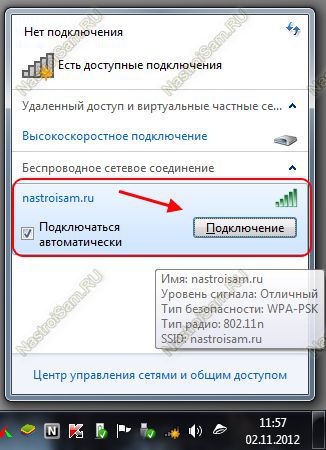
"To'g'ridan-to'g'ri ulanish" katagiga qo'ying va "Ulanish" tugmasini bosing.
Windows tarmoq kalitini kiritishingizni so'raydi. Uni kiriting:


Odatda, agar simsiz tarmoq to'g'ri tuzilgan bo'lsa, unda siz WiFi-ga ulanish uchun tizza kompyuteringizga boshqa hech narsa kerak emas va IP-manzil avtomatik ravishda olinadi.
Eslatma:
Yana bor laptopda Wai-Fi-ni o'rnatishda bitta nuqta, uni o'tkazib yubormaslik kerak. Muammo shundaki, mobil qurilmalarda vaqti-vaqti bilan batareyani tejash va tarmoq adapterlarini uzish uchun operatsion tizim. O'z-o'zidan, siz simsiz aloqa bilan siz yo'qolasiz. Buni oldini olish uchun belgini o'ng tugmasini bosish kerak tarmoq adapteri va "Xususiyatlar" menyudagi bandini tanlang. Ochilgan oynada "Configure" tugmasini bosing. Shunday qilib, tarmoq kartasining xususiyatlariga kirasiz:
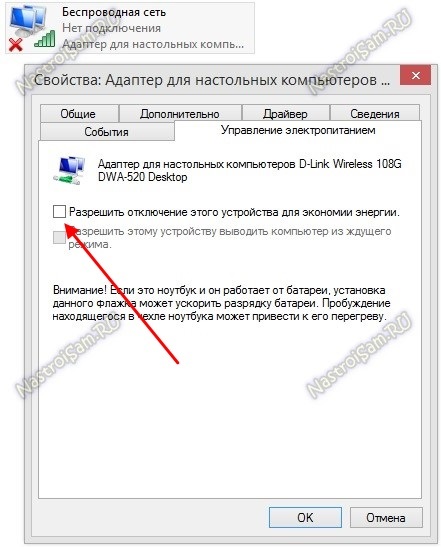
"Quvvatni boshqarish" yorlig'ini oching va "Quvvatni tejash uchun ushbu qurilmani o'chirishga ruxsat bering" belgisini olib tashlang. OK tugmasini bosing. Buning ortidan, men keyinchalik qayta yuklashni tavsiya qilaman operatsion tizim noto'g'ri.






